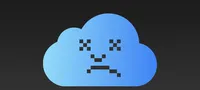Changing these six Safari security settings regularly
Safariで6つの基本的なセキュリティ設定を調整することで、プライバシーと安全性を大幅に向上させることができます。これには、サイト間トラッキングの防止、危険なウェブサイト訪問時の警告、高度なトラッキングと指紋認証保護の要求、ロックされたタブを見るためにTouch IDの必要性、位置情報サービスの無効化、iCloudプライベートリレーとVPNの比較が含まれます。特に、クロスサイトトラッキングと詐欺サイトの警告機能は、オンライン安全を大幅に向上させる重要な機能です。
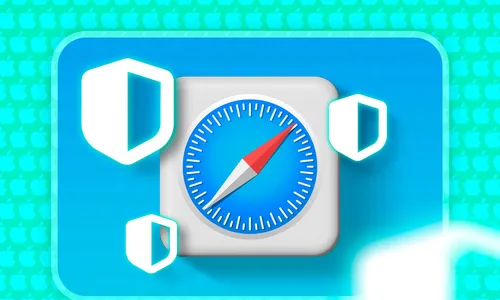
クロスサイト追跡の防止
インターネット上で広告が表示されるのは、あなた一人ではありません。多くの人がインターネット上で見かける広告は、しばしばあなたの行動に驚くほど関連性が高いです。これは、デジタル広告会社が「クロスサイトトラッキング」という技術を使用して、あなたのブラウジング活動を追跡しているためです。この技術は広告が見られることが個人化されたものになると主張されていますが、多くの人が想像するほど侵入的です。企業はこの技術を利用して、あなたのブラウジング習慣の詳細なプロフィールを作成し、あなたのオンライン人格のデジタルフィンガープリントを作成することができます。一部の人々は、個人化されたコンテンツを通じて閲覧体験を改善すると主張しますが、私はプライバシーのトレードオフが価値あるとは思っていません。Safariの設定(または古いバージョンでは「好む」)を開くために、メニュー バーで「Safari > 設定」をクリックするか、Command-Commaキーボード ショートカットで開きます。次に、「プライバシー」を選択します。そして、「サイト間トラッキングの防止」のチェック ボックスを探し、それをオンにします。これにより、異なるウェブサイト間で仮想の壁が作られ、広告主があなたのオンライン活動を完全なプロフィールで構築するのを大幅に難しくなります。
危険なウェブサイトを訪問する際の警告
インターネットは危険な場所であるため、私は常にSafariの両方の警告システムを有効にしています。最初の警告は、詐欺的なウェブサイト、例えば偽の銀行サイトや、あなたの情報を盗むことを試みる疑わしいダウンロードページを警告します。第二の警告は、無効なセキュリティ証明書を持つサイトを捕まえ、誰かがあなたのデータを中継しようとしていることを示す可能性があることを示します。これらの機能は、私の家族に何度も助けを提供し、特にメールリンクをクリックしたりソフトウェアを検索したりするときによく有効です。これらを有効にするには、上記のようにSafariの設定に移動し、「セキュリティ」を選択します。重要な2つのオプションを探します:詐欺サイトと非安全サイトの警告。両方をオンにします。はい、時々誤報が発生するかもしれませんが、サイバーネットラップに巻き込まれるのを避けるために追加の警告が良いと思います。高度なトラッキングと指紋保護を使用
ブラウザのフィンガープリントは、古い時代の捜査技術のデジタル版です。ウェブサイトは、あなたのブラウザ設定について看似無害な詳細を収集して、独自の識別子を作成します。これは、通常の追跡がブロックされていても驚くほど効果的です。良いニュースは、サファリにはこの問題に立ち向かうための賢明なテクニックがあります。まず、Safariの設定ウィンドウを開きます。"Advanced"をクリックすれば、高度な設定メニューにアクセスできる場合があります。ただし、そのオプションが表示されない場合は、"Privacy"をクリックしてから"Advanced Settings"を選択して有効にします。そこで、"Use advanced tracking and fingerprinting protection"の設定をオンにします。また、この設定がすべてのブラウジング活動にカテゴリー
最新記事
- 静かなキーストロークと高い生産性の向上を実現する、STEALTH KEYBOARD SM3 メカニカルキーボードのレビュー。
- その古い電話が目の前で火事の原因になった。
- アップル招待とアップルカレンダーの違い:10個のポイント
- アップル @ ワーク:2025年にアップルがGoogle Workspaceに対抗する製品をリリースするのか?
- Apple は iPhone SE 4 を発表する特別なイベントを開催する可能性が低い。
- 今日の NYT Connections ヒントと解答 (2 月 8 日 #608)
- Ubuntu 20.04 LTS のサポートが終了します。
- 読み込みが間に合わない? AI に読んでもらいたいですか?
- これは私が愛用する聖杯 ブルーレイプレーヤーです。
- 来週、新しい Apple 製品の発表が予定されています。詳細は下記の通りです。